La page 'Analytics' est la vue d'ensemble de votre communauté, regroupant les statistiques de vos messages, auteurs, publications et sources.
La page 'Analytics' est la page principale du Dashboard, permettant aux utilisateurs d'accéder à des données en temps réel sur leur communauté et les actions prises pour la protéger. Afin de vous guider dans tous les graphiques qu'elle comporte, l'article se divise en différentes parties décrivant chacune des sections de la page :
- Introduction de la page
- Section vue d'ensemble
- Section modération
- Section communauté
- Section engagement
Pour chacun des graphiques décrits dans cet article, le bouton option ![]() permet aux utilisateurs d'exporter les données dans différents formats : document CSV ou PDF, ou image PNG ou JPG.
permet aux utilisateurs d'exporter les données dans différents formats : document CSV ou PDF, ou image PNG ou JPG.
1. Introduction de la page
Voici ce que vous voyez en arrivant sur la page 'Analytics' :

Avant de décrire les différents graphiques de la page, il y a deux paramètres à choisir afin d'afficher les données de votre choix :
La période

Vous pouvez afficher des données selon des filtres prédéfinis de date : aujourd'hui, hier, les 7 derniers jours, les 30 derniers jours ou encore les 365 derniers jours.
Sinon, vous pouvez choisir une date spécifique ou une période de votre choix.
La sélection de source(s)
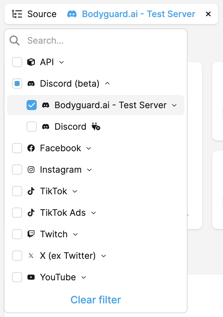
Par défaut, les données de toutes les sources sont affichées (sauf TikTok, détail juste en dessous).
En cliquant sur 'source', vous pouvez sélectionner le type de source (réseau social) ou source (compte) de votre choix et les combiner.
Si vous avez une source TikTok active, vous recevrez ce message vous informant que les données liées à ce compte ne sont pas incluses dans l'analyse :

Nous avons fait le choix de n'inclure aucune données en raison des limitations qui nous sont imposées sur l'affichage d'autres graphiques. Pour plus d'informations, merci de vous référer à cet article dédié aux statistiques de TikTok.
2. Section vue d'ensemble
La section vue d'ensemble ('overview') permet d'accéder aux principales statistiques des commentaires classifiés et modérés.
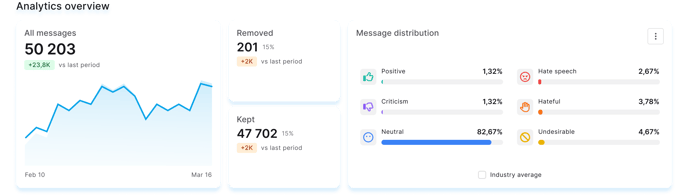
Les différentes informations disponibles :
- All messages: volume total de messages reçus dans la période sélectionnée, avec une courbe de son évolution, ainsi qu'une comparaison avec la période précédente.
- Removed: volume total de messages supprimés sur la période sélectionnée, la part que cela représente dans le total des messages reçus, et la comparaison avec la période précédente.
- Kept: volume total de messages conservés sur la période sélectionnée, la part que cela représente dans le total des messages reçus, et la comparaison avec la période précédente.
- Message distribution: volume total de messages reçus, répartis par catégorie - Positif, Critique, Neutre, Discours de haine, Haineux, Indésirable.
- Industry average: moyenne de votre secteur pour chaque catégorie de contenu.
'vs last period' : pour chaque comparaison comprenant cette mention, la comparaison est faite avec la période précédente. Si la période choisie est 'les 7 derniers jours', la comparaison sera faite avec les 7 jours précédents, et ainsi de suite.
3. Section modération
La section modération permet d'aller en détail dans les statistiques de vos commentaires et de leur classification. Pour avoir une version étendue et des graphiques encore plus détaillés, rendez-vous dans la page dédiée en cliquant sur 'see all moderation analytics'.
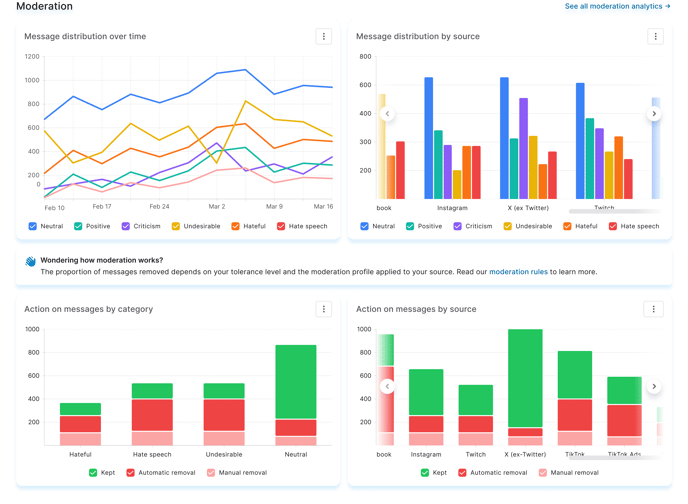
Les différentes informations disponibles :
- Message distribution over time: volume total de messages reçus et leur répartition par catégorie, avec leur évolution sur la période choisie.
- Message distribution by source: volume total de messages reçus et leur répartition par source, avec des filtres par catégorie.
- Action on messages by category: répartition des messages par catégorie avec un filtre sur les messages conservés, supprimés automatiquement et supprimés manuellement.
- Action on messages by source: répartition des messages par source avec un filtre sur les messages conservés, supprimés automatiquement et supprimés manuellement.
4. Section communauté
La section modération permet d'aller en détail dans les statistiques de vos abonnés et des auteurs actifs au sein de vos interactions. Pour avoir une version étendue et des graphiques encore plus détaillés, rendez-vous dans la page dédiée en cliquant sur 'see all community analytics'.
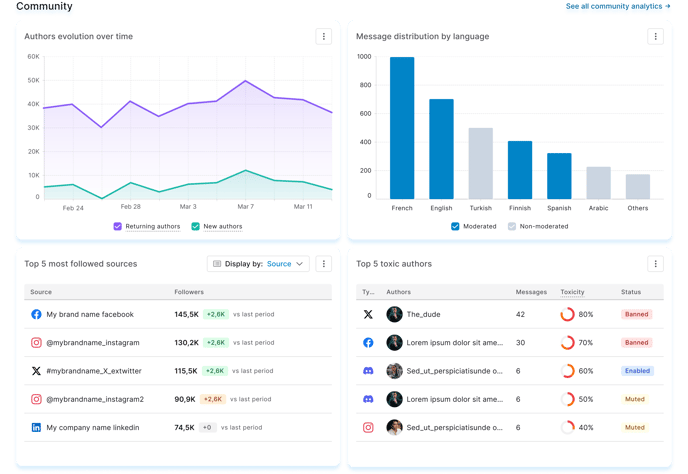
Les différentes informations disponibles :
- Authors evolution over time: volume total d'auteurs ayant posté au moins un message sur la période choisie, avec un filtre sur les nouveaux auteurs (auteurs ayant posté leur premier message sur la période choisie).
- Message distribution by language: volume total de messages reçus sur la période choisie, avec leur répartition par langue (modérée si la langue est comprise dans votre plan ou a été souscrite, non modérée si la modération n'a pas été activée).
- Top 5 most followed sources: classement de vos sources (comptes) ou types de sources (réseaux sociaux) les plus suivis, et l'évolution par rapport à la période précédente.
- Top 5 most toxic authors: classement des auteurs les plus toxiques, avec leur volume de messages, la part de messages toxiques (haineux + discours de haine) et leur statut.
'vs last period' : pour chaque comparaison comprenant cette mention, la comparaison est faite avec la période précédente. Si la période choisie est 'les 7 derniers jours', la comparaison sera faite avec les 7 jours précédents, et ainsi de suite.
5. Section engagement
La section engagement vous permet d'avoir les statistiques de performance de vos publications.
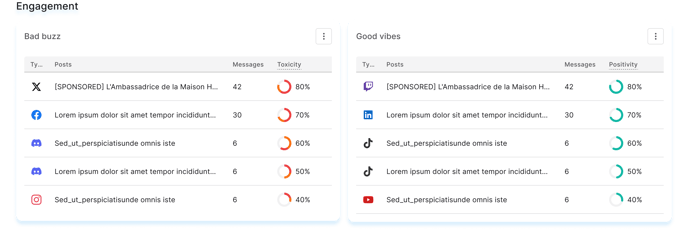 Les différentes informations disponibles :
Les différentes informations disponibles :
- Bad buzz: classement des publications ayant généré le plus de toxicité, avec le nombre de commentaires et la part de toxicité (haine + discours de haine).
- Good vibes: classement des publications ayant généré le plus de positivité, avec le nombre de commentaires et la part de positivité.
